块定义
说明
可以将多个构件定义为一个整体,使用块编辑对块进行修改后,所有相同的块会自动更新,而且一旦定义后,可以在项目中重复引用。
操作步骤
鼠标左键单击【块定义】命令,或鼠标点击选中多个构件,再左键单击【块定义】命令,会弹出块定义对话框。
块定义对话框由【名称】【对象】【基点】【预览】【方式】组成。
- 【名称】默认命名为块1,可自定义修改块名称;
- 【对象】鼠标点击选择对象按钮,可在视图中选择构件定义为块;
- 【基点】鼠标点击拾取点按钮,可在视图中点击任意位置作为块的基点,或输入XYZ轴的坐标值;
- 【预览】预览显示已选择作为块定义的构件;
- 【方式】可勾选是否允许分解、编辑块;
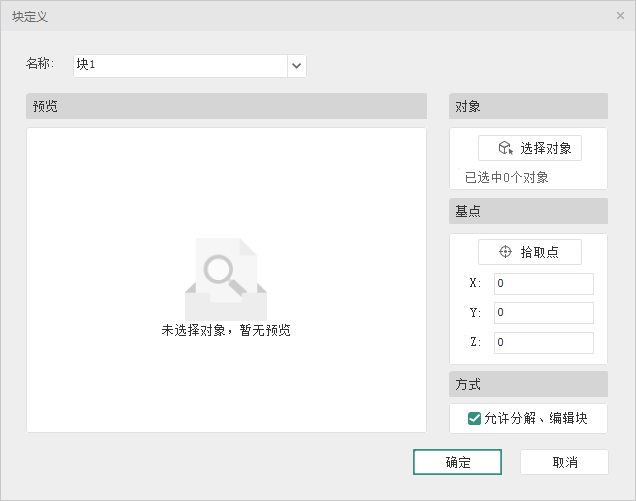
图1 块定义对话框
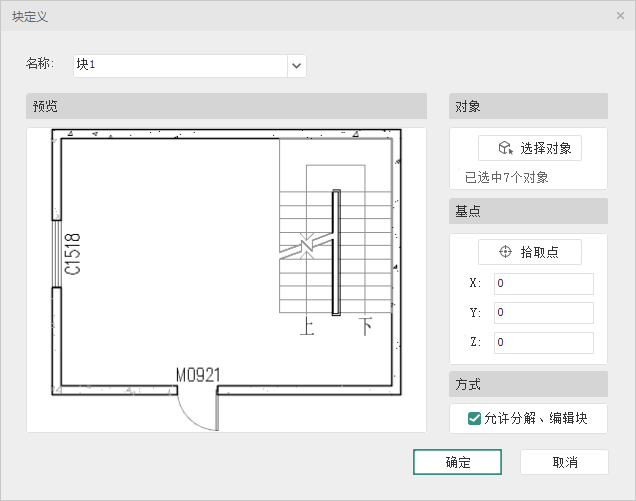
图2 块定义对话框(已选择构件)
块分解
说明
可将已定义的块打散。
操作步骤
鼠标左键单击【块分解】命令,单击选中需分解的块,鼠标右键确认,会弹出块分解警示框,可勾选是否接触关联实例,左键单击确定则会分解已选块,单击取消则取消操作。
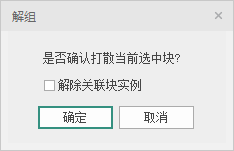
图3 块分解警示框
块编辑
说明
可对已定义的块进行二次编辑。
操作步骤
鼠标单击选中需编辑的块,再左键单击块编辑,或鼠标双击需编辑的块,则会进入块编辑环境。
在块编辑环境环境中,保留【建模】【编辑】【素材库】【基本建模】的选项卡。
进入块编辑环境后,会自动显示块编辑抬头显示栏。

图4 块编辑抬头显示栏
【补充构件】鼠标点击命令后,可左键单击块编辑环境外的构件,并右键确认,补充到当前块定义中;
【排除构件】鼠标点击命令后,可左键单击块内构件,并右键确认,将其排除当前的块定义中;
【修改基点】鼠标点击命令后,可左键单击视图中任意位置作为块定义的新基点;
【接受修改】鼠标点击命令后,可保存块编辑操作,同时退出编辑环境;
【取消修改】鼠标点击命令后,不保存编辑操作,退出编辑环境;
Tips:
快捷键TC或BCTC可退出块编辑环境(BCTC为块环境保存退出)。
块管理
说明
可对已经定义的块进行管理。
支持导入、链接管理、布置、拷贝、删除、重命名、编辑、高亮所有实例、导出等功能。
操作步骤
鼠标左键单击【块管理】命令,弹出块管理器。
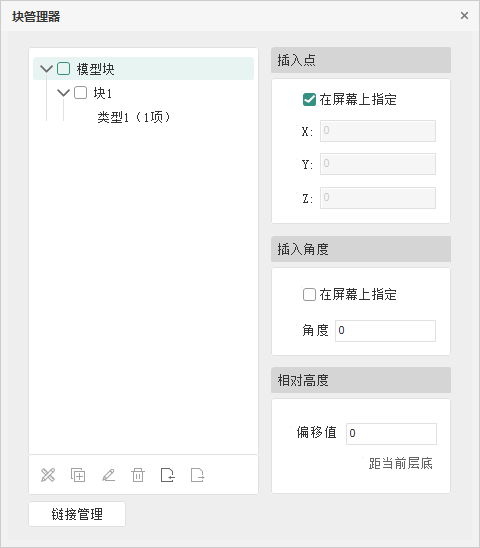
图5 块管理器对话框
【块类型树】
块类型树由模型块、用户创建的块定义和类型(自动统计模型中实例数量)组成。
鼠标右键单击类型树选项,会弹出如图命令表,可选择【布置】、【添加】、【重命名】、【删除】、【导入】、【导出】;
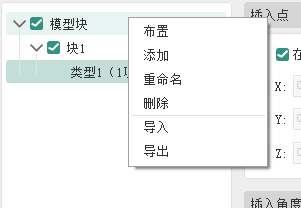
图6 块管理的鼠标右键菜单
同时在类型树下方也有相应的图标,分别是【布置】【克隆】【重命名】【删除】【导入】【导出】,鼠标左键单击即可激活命令。
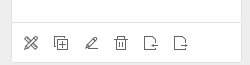
图7 块管理类型树的功能图标
【布置】鼠标单击布置,可将默认类型的块布置到视图任意位置;
【克隆(添加)】鼠标单击克隆(或添加),会弹出块名称对话框,命名后单击确认,可克隆选中的块定义;
【删除】鼠标单击删除,可删除选中的块定义;
【重命名】鼠标单击重命名,可重命名选中的块定义;
【删除】鼠标单击删除,可删除选中的块定义;
【导入】鼠标单击导入,可将本地的.pxk格式文件导入项目中作为新块;
【导出】鼠标单击导出,可将选中的块定义导出成.pxk格式文件到本地;
【插入点】
默认勾选在屏幕指定。支持用户自定义输入XYZ坐标值。
【插入角度】
默认不勾选。勾选后,支持布置时调整块定义角度。
【相对高度】
支持设置距当前层底部偏移值。
【链接管理】鼠标单击链接管理命令,会弹出链接管理对话框。可以管理导入项目的外部块文件(.PXK文件)。
链接管理提供【添加链接】【更新】【重链接】【断开连接】【删除】功能。
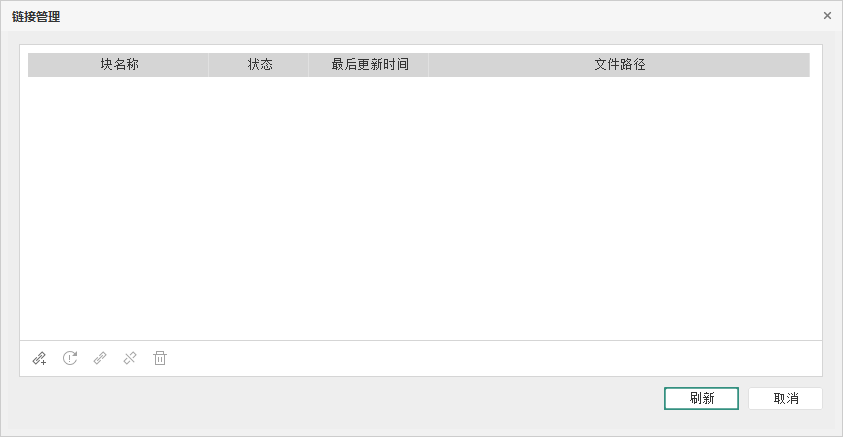
图8 链接管理对话框
